ロジクール製のキーボードとマウスセットで、「SILENTWIRELESSCOMBO(MK295)」を買いました。
実際に買ってみて使用したのですが、ネット上にある通り音はしません。
本記事では、実際にSILENTWIRELESSCOMBO(MK295)を、使用したレビューをしていきます。
SILENTWIRELESSCOMBO(MK295)レビュー!

SILENTWIRELESSCOMBO(MK295)を購入しました。
エレコムのキーボードとマウスセットか、ロジクールのマウスキーボードセットか、めちゃくちゃ悩みました。
あっち行きこっち行き、同じ場所を往復すること20分。
いろいろと悩んだ末に、ロジクール製SILENTWIRELESSCOMBO(MK295)を選んだのです。
店舗によっても違うかもしれませんが、ロジクールとエレコムのマウスキーボードセットの差は、100円だったのでかなり迷いましたね。
「たかが100円の違いで、ここまで悩むか?」と思われても仕方ないですが、性能差はあまりわからなかったので値段で決めた感じですね。
ロジクールのほうが100円安かったので、ロジクールにしたのです。
マウスとキーボードの静穏性は?

ネット情報やユーチューブ動画でも、SILENTWIRELESSCOMBO(MK295)はレビューしている人はいますが、確かに動画と同じように音はしません。
タイピングをしたときの音は、「ボコボコ」という感じで音自体はかなり抑えられています。
ゲーミングキーボードのような、カチャカチャ音はしないので、カチャカチャ音が大好きな筆者には物足りないキーボードでした。
とはいえ、サイレントキーボードとマウスセットは、ノートパソコンで仕事をするために買ったので、音はしないほうが集中ができるのです。
さて、マウスのほうも静音性は高く、ほとんど音がしませんね。
マウスのほうは左ボタンも右ボタンも、押した感覚がないです。
筆者は最初「あれ、押した感覚がしないぞ?」と思ったのが、第一印象です。
ゲーミングマウスとキーボードに慣れている人は、かなり物足りなさはあるかもしれません。
慣れれば問題はありませんし、仕事として使うと割り切れば、どうということはないでしょう。
マウスとキーボードは遅延が起きる?
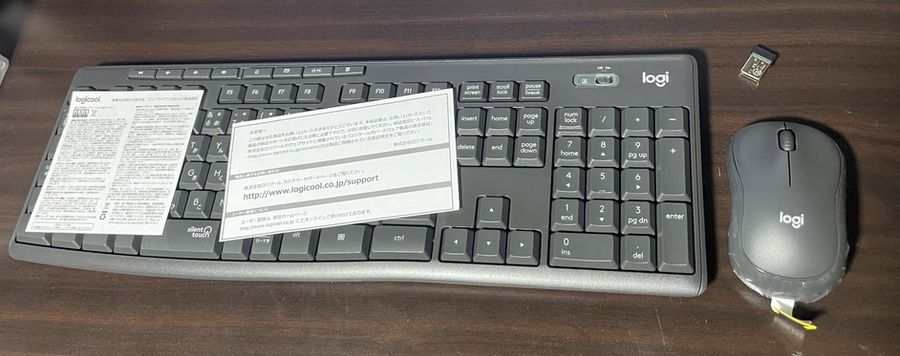
パソコンにもよると思いますが、筆者のオンボロパソコン第6世代CPUからすれば、遅延は若干感じられます。
しかし、有線でも遅延を感じるくらいなので、実際にSILENTWIRELESSCOMBO(MK295)が原因なのかは謎です。
とはいえ、ネット情報では遅延が起きやすいという情報はないので、普通のパソコンスペックなら問題ないのでしょう。
まあ、筆者のパソコンも調子が良いときは、サクサクとSILENTWIRELESSCOMBO(MK295)の、マウスやキーボードは動くので遅延は気にしなくてよいといえますね。
SILENTWIRELESSCOMBO(MK295)の不満点はこれだ!
SILENTWIRELESSCOMBO(MK295)は、パッケージとかマウスやキーボードはとてもシンプルです。
しかし、普通じゃない部分もあるので要注意です。
このSILENTWIRELESSCOMBO(MK295)のパッケージには、USBレシーバーが取り付けられています。
「そこに付けんな!」と叫ばずにはいられませんでしたが、この辺が不満の一つ。
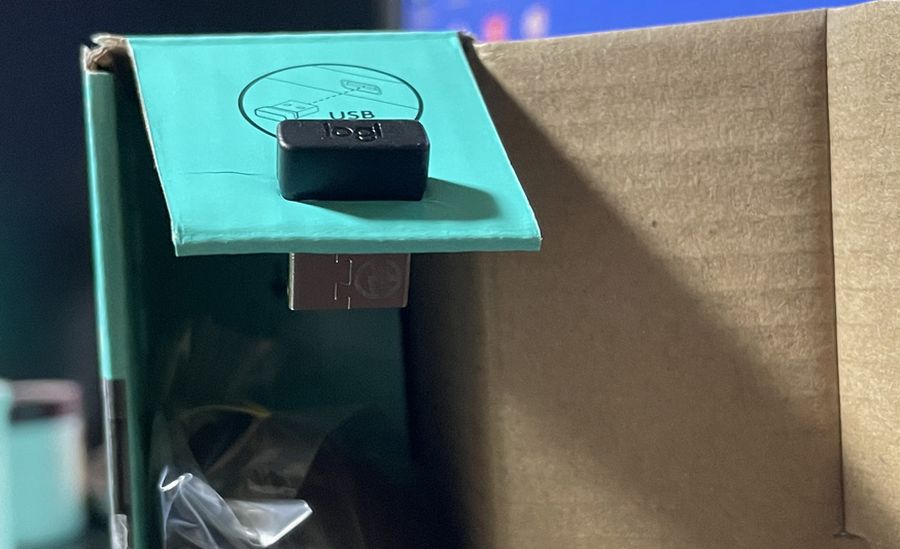
逆から開けると気が付かないレベルですが、筆者は事前に調べていたのでUSBレシーバーの位置は把握しておりました(笑)
ユーザーを脅かしてやろうとか、ロジクールが考えていたならまだしも、真面目に取り付けているんですから、USBレシーバーは別の袋に入れてくれって、思ってしまいますね。
「これはすごい!」と思った部分
筆者は、これまでいろいろなキーボードを買ってきたのですが、キーボード上部にある8つのショートカットキーはあまり見たことがありませんでした。
激安キーボードばかり買ってきたから、ショートカットキーがついていないキーボードばかりだったのかもしれません。
しかし、マウスとキーボードのセットで、ショートカットキーの付いているキーボードは、筆者は初めてだったので驚いているだけですが(苦笑)
読者からすれば「付いていて当たり前だろ」と、思われるかもしれません。
キーボードは使いやすいのかを検証してみた
SILENTWIRELESSCOMBO(MK295)のキーボードは使いやすいのか、タイピングはやりやすいのかを検証してみます。
検証するのは、「寿司打」というタイピングゲームです。
ゲーミングキーボード黄軸やSILENTWIRELESSCOMBO(MK295)や、ノートパソコンのキーボードなどを使い、比較していきます。
あまり意味ないかもしれませんが、キーボードの違いで何らかの違いは出るかもしれません。
ゲーミングキーボード黄軸の場合
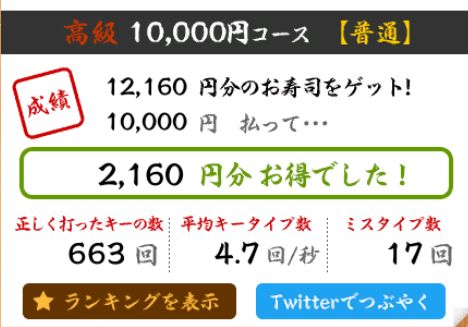
どのキーボードよりも一番慣れているし、使いやすいのでタイプミスはほとんどなしです。
タイピング時は、カチャカチャ音がしてうるさいです。
黄軸はゲーミングキーボードの中で、一番静かとは言ってもSILENTWIRELESSCOMBO(MK295)と比べると、音はうるさいほうだと言えます。
しかし、しっかりとキーを押している感覚がするので、筆者はタイピングをしていても楽しいです。
カチャカチャ音が好きな人にとっては、心地よいですしタイピングがやりやすいでしょう。
でも、音が静かなほうが良いという人にとっては、うるさいだけのキーボードだと言えますね。
ゲーミングキーボードの操作性はカチッとした感じで、「タイピングしている」という感覚はあります。
でも、SILENTWIRELESSCOMBO(MK295)のほうは、グニャっとした感じのキーなので、タイピングをしている感じはしないですね。
とはいえ、仕事で使用しているという場合は、ゲーミングキーボードじゃなくても良いかもしれません。
ノートパソコン標準のキーボードの場合

ノートパソコンに付いているキーボードを使用して、タイピングゲームをしてみました。
結果は散々でミスタイプが、とてもひどいです(汗)
実際、ミスタイプやら正しく打ったキーなんて、本当はどうでも良いのです。
これは、静音性や操作性の比較なので、静音性はどうかや操作性はどうかですが、押した感覚がほとんどありません。
筆者はノートパソコンの独特なキーフィーリングが嫌いで、ノートパソコンを使用するときは、あえてキーボードを別に買って使用します。
静音性はSILENTWIRELESSCOMBO(MK295)のほうが、静かなんじゃないかと感じました。
操作性についてもノートパソコンのキーボードは、キーとキーの隙間が狭いので感覚だけでタイピングしています。
ほぼ、目隠ししている状態で、タイピングしているのと同じ状態ですね(苦笑)
キースイッチも小さいので、タイピングしづらいです。
これだったら、SILENTWIRELESSCOMBO(MK295)のキーボードのほうが、圧倒的にマシだと言えます。
SILENTWIRELESSCOMBO(MK295)の場合

SILENTWIRELESSCOMBO(MK295)のキーボードでタイピングをした結果ですが、ノートパソコンにキーボードよりは、タイピングしやすかったですね。
静音性はノートパソコンよりも、若干良さそうな感じがします。
ただ、キーを押したときに「グニャッ」とした感覚が、筆者の場合は違和感があるのです。
それさえ克服すれば、使いやすさはあるかも。
静音性・操作性は、筆者の場合ゲーミングキーボードの次に良いという結果になりました。
まとめ
SILENTWIRELESSCOMBO(MK295)を実際に使用した感想ですが、マウスもキーボードも音が静かでした。
マウスは左右のボタンを押した感覚が全くしないので、本当にボタンを押しているのかすらも疑問に感じることがあります。
なので、時々強くボタンを押してしまうこともありましたが、慣れれば「反応している」と理解しているので、押す力も緩くなってきました。
マウスの使い勝手は、本記事では記載していません。
なぜなら、普通のマウスだったからです(笑)
キーボードはキーを押したときに、グニャっとした間食がすることに違和感を感じたので、キーボードの感想を中心にさせていただきました。
普通に使用するという場合は、特に不都合に感じることはありません。
夜中も文字入力をするという場合は、SILENTWIRELESSCOMBO(MK295)を検討してみるのも良いでしょう。
